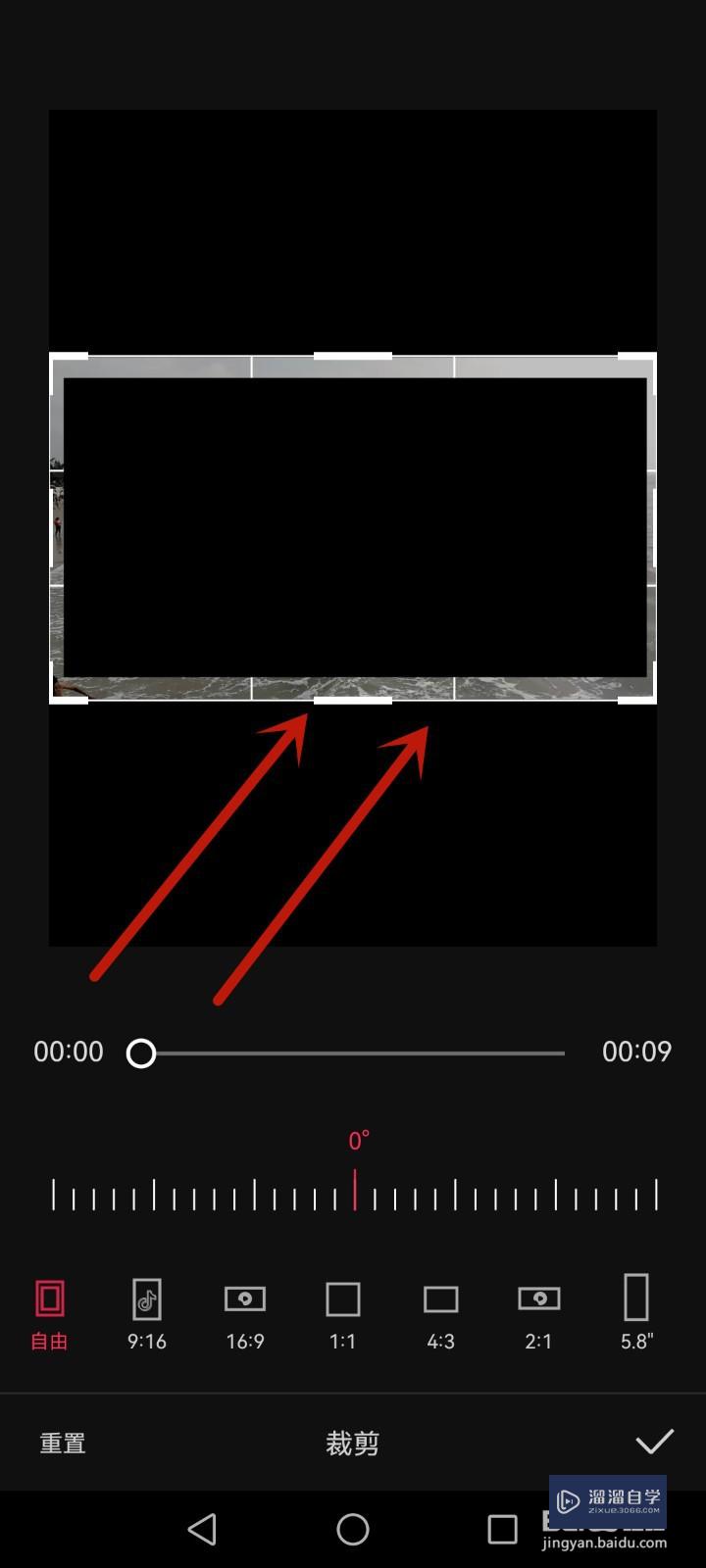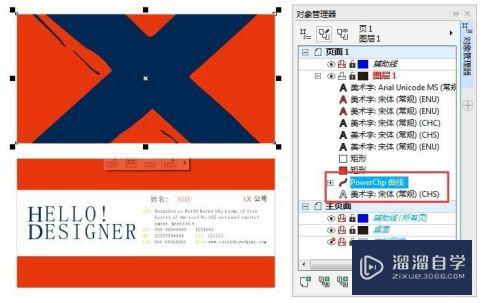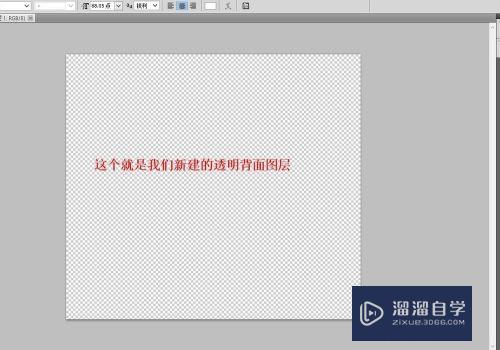CAD怎么画正四边形螺旋体(cad画正四面体)优质
CAD其参数化绘图功能能够帮助您减少修订时间。确保一切协调有序。迅速。一些机械零件图我们也会使用CAD话。在此类图纸中。经常会接触到一些螺旋体。那么CAD怎么画正四边形螺旋体?快来看看吧!
工具/软件
硬件型号:戴尔灵越15
系统版本:Windows7
所需软件:CAD2007
方法/步骤
第1步
第一步。打开CAD软件三维建模主界面。如图所示。
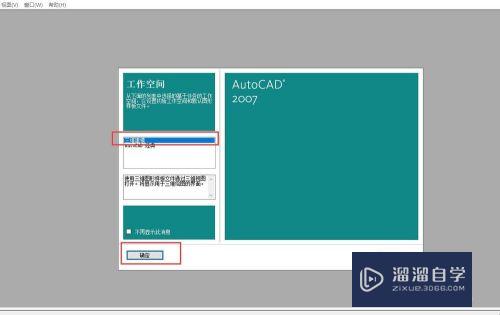
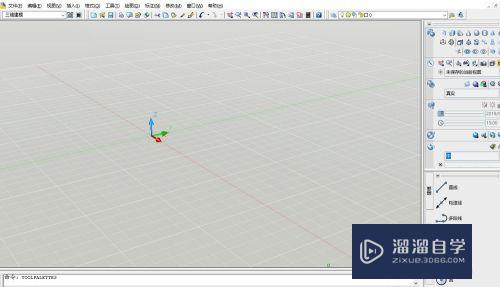
第2步
第二步。选择绘图-正多边形。绘制正四边形。如图所示。
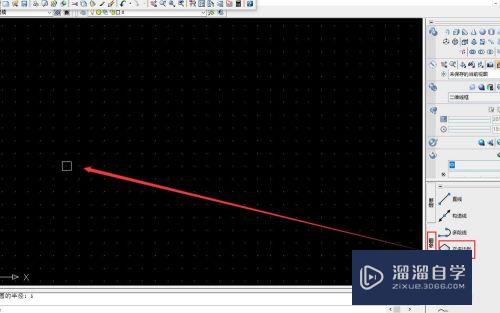
第3步
第三步。选择圆柱形螺旋。指定底面半径和螺旋高度。如图所示。
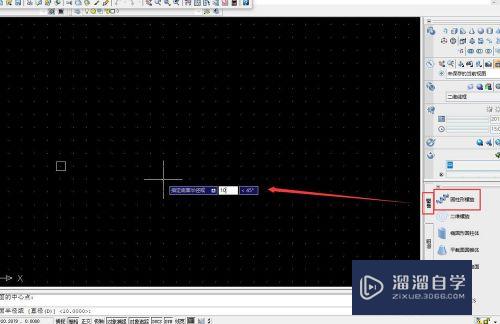
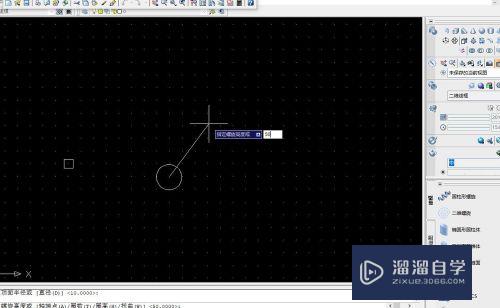
第4步
第四步。选择扫掠功能。以正四边形为对象。圆柱形螺旋为路径。如图所示。
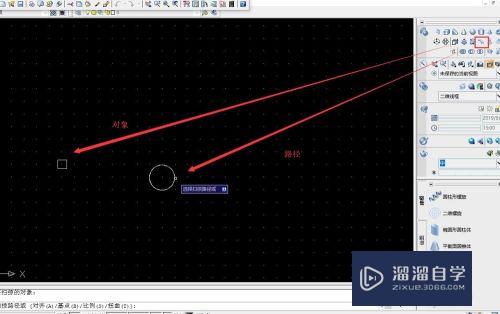
第5步
第五步。选择西南等轴测和真实模式。所绘制以正四边形为对象的螺旋图如图所示。

以上关于“CAD怎么画正四边形螺旋体(cad画正四面体)”的内容小渲今天就介绍到这里。希望这篇文章能够帮助到小伙伴们解决问题。如果觉得教程不详细的话。可以在本站搜索相关的教程学习哦!
更多精选教程文章推荐
以上是由资深渲染大师 小渲 整理编辑的,如果觉得对你有帮助,可以收藏或分享给身边的人
本文标题:CAD怎么画正四边形螺旋体(cad画正四面体)
本文地址:http://www.hszkedu.com/63937.html ,转载请注明来源:云渲染教程网
友情提示:本站内容均为网友发布,并不代表本站立场,如果本站的信息无意侵犯了您的版权,请联系我们及时处理,分享目的仅供大家学习与参考,不代表云渲染农场的立场!
本文地址:http://www.hszkedu.com/63937.html ,转载请注明来源:云渲染教程网
友情提示:本站内容均为网友发布,并不代表本站立场,如果本站的信息无意侵犯了您的版权,请联系我们及时处理,分享目的仅供大家学习与参考,不代表云渲染农场的立场!